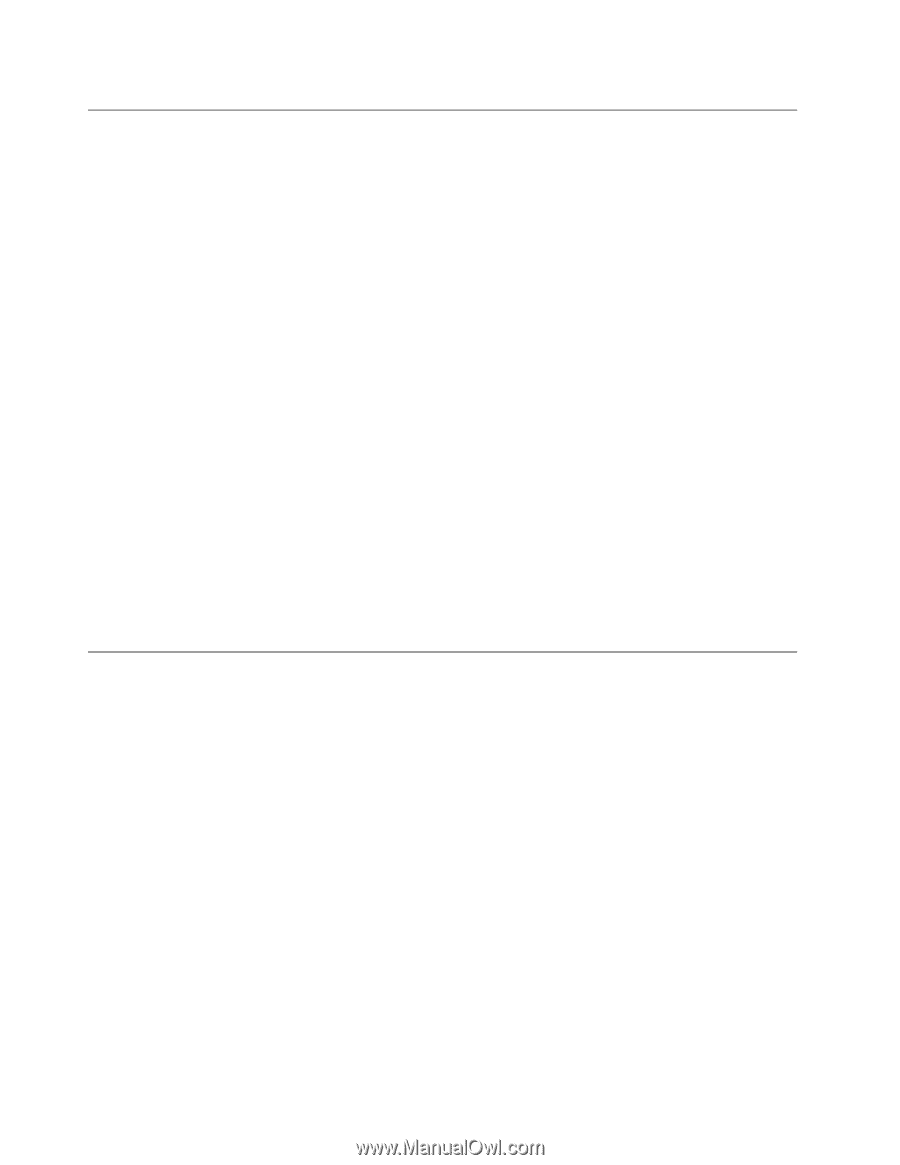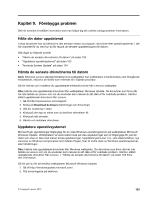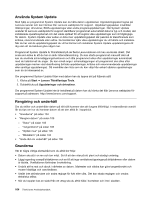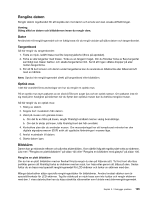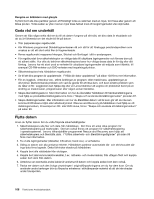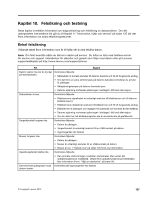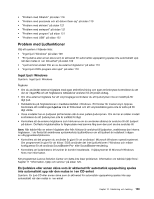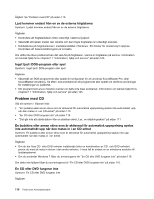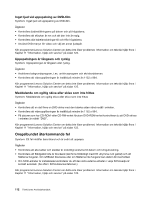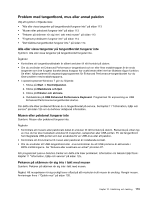Lenovo ThinkCentre M82 (Swedish) User Guide - Page 120
Felsökning, Start, Kontrollpanelen, System och säkerhet, System, Systemskydd, Systemåterställning
 |
View all Lenovo ThinkCentre M82 manuals
Add to My Manuals
Save this manual to your list of manuals |
Page 120 highlights
Felsökning Använd de här anvisningarna som utgångspunkt för felsökningen om du råkar ut för problem med datorn: 1. Kontrollera att kablarna till alla anslutna enheter sitter korrekt och säkert. 2. Kontrollera att alla anslutna enheter som behöver nätström är anslutna till ordentligt jordade och fungerande eluttag. 3. Kontrollera att alla anslutna enheter är aktiverade i datorns BIOS-inställningar. Mer information om hur du kommer åt och ändrar BIOS-inställningarna finns i Kapitel 7 "Använda inställningsprogrammet Setup Utility" på sidan 95. 4. Gå till "Felsökning" på sidan 108 och följ anvisningarna för den typ av problem du har råkat ut för. Om felsökningsinformationen inte hjälper dig att lösa problemet går du vidare till nästa steg. 5. Försök att återgå till en tidigare sparad konfiguration för att se om en ny ändring av maskinvaru- eller programinställningarna har orsakat problemet. Innan du återställer till en tidigare konfiguration bör du spara den nuvarande konfigurationen, om de äldre inställningarna inte skulle lösa problemet eller om återställningen skulle ha andra negativa effekter. Du återställer en sparad konfiguration genom att klicka på Start ➙ Kontrollpanelen ➙ System och säkerhet ➙ System ➙ Systemskydd ➙ Systemåterställning. Om det inte hjälper fortsätter du till nästa steg. 6. Kör testprogrammet. I "Lenovo Solution Center" på sidan 123 finns mer information. • Om testprogrammet upptäcker ett maskinvarufel kontaktar du Lenovo Customer Support Center. I Kapitel 11 "Information, hjälp och service" på sidan 125 finns mer information. • Om det inte går att köra testprogrammet kontaktar du Lenovo Customer Support Center. I Kapitel 11 "Information, hjälp och service" på sidan 125 finns mer information. • Om testprogrammet inte hittar något fel på maskinvaran går du vidare till nästa steg. 7. Kontrollera om datorn har smittats av ett virus genom att använda ett antivirusprogram. Om programmet hittar ett virus tar du bort det. 8. Om ingen av dessa åtgärder löser problemet bör du söka teknisk hjälp. I Kapitel 11 "Information, hjälp och service" på sidan 125 finns mer information. Felsökning I felsökningsinformationen kan du hitta lösningar på specifika fel som ger klart avgränsade symtom. Om problemet uppstod direkt efter att du hade installerat ny maskinvara eller programvara, gör du följande innan du läser felsökningsinformationen: 1. Ta bort det nya tillbehöret eller programmet. Om du behöver ta av kåpan för att avlägsna tillbehöret måste du vara noga med att följa anvisningarna för elsäkerhet som följer med datorn. Av säkerhetsskäl bör du aldrig använda datorn när kåpan är borttagen. 2. Kör testprogrammet och förvissa dig om att datorn fungerar som den ska. 3. Installera om det nya tillbehöret eller programmet enligt tillverkarens anvisningar. Välj det problem som stämmer in på din dator i nedanstående lista: • "Problem med ljudfunktioner" på sidan 109 • "Problem med CD" på sidan 110 • "Problem med DVD" på sidan 111 • "Oregelbundet återkommande fel" på sidan 112 • "Problem med tangentbord, mus eller annat pekdon" på sidan 113 • "Problem med bildskärm" på sidan 114 • "Problem med nätverksanslutning" på sidan 116 108 ThinkCentre Användarhandbok